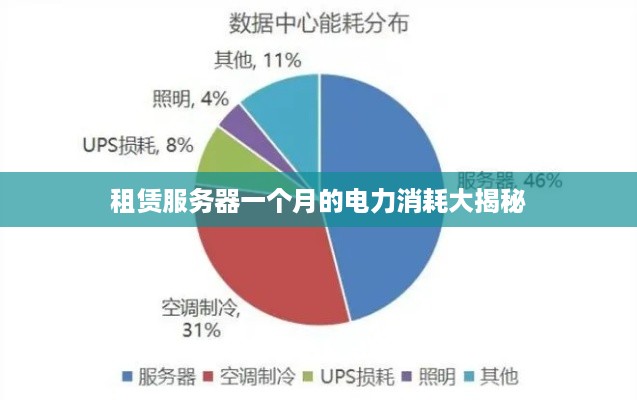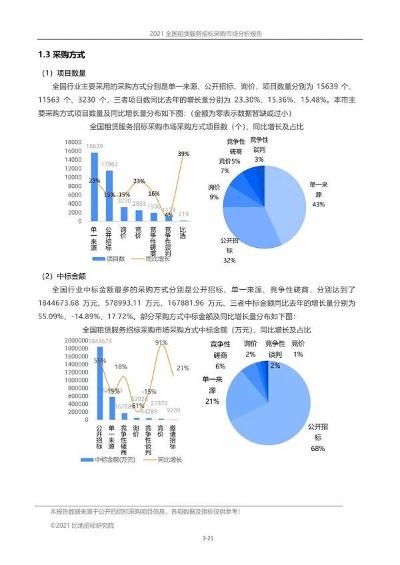centos怎么进入服务器(远程登录CentOS服务器的方法)
**CentOS 远程连接服务器**
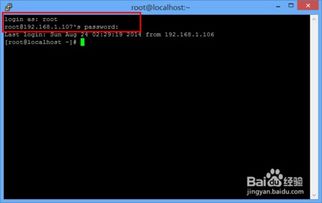
**简介**
CentOS(全称 CentOS Linux)是一个基于 Red Hat Enterprise Linux(RHEL)的免费开源 Linux 发行版。它由 CentOS 项目社区维护,旨在为企业和个人用户提供一个稳定、可预测且易于管理的平台。
远程连接 CentOS 服务器是管理和维护服务器的关键任务。本文将详细介绍通过 SSH(Secure Shell)协议以 root 用户身份远程连接到 CentOS 服务器的方法。
**前提条件**
* 一台安装了 CentOS 操作系统的服务器
* 一个 SSH 客户端(例如 PuTTY、OpenSSH 等)
* 服务器的 IP 地址或域名
* root 用户的密码
**步骤**
**1. 获取服务器 IP 地址或域名**
需要获取服务器的 IP 地址或域名。可以通过以下方法之一获取:
* 登录到服务器控制面板(例如 cPanel、Plesk 等)
* 使用命令行工具,例如 `hostname -I`
* 联系服务器提供商
**2. 安装 SSH 客户端**
如果尚未安装 SSH 客户端,请根据您的操作系统安装以下客户端:
* **Windows:**PuTTY
* **macOS:**OpenSSH(已内置)
* **Linux:**OpenSSH(已内置)
**3. 使用 SSH 客户端连接**
打开 SSH 客户端,在主机名或 IP 地址字段中输入服务器的 IP 地址或域名。在端口字段中输入默认 SSH 端口 22,除非您已配置了其他端口。
**4. 输入用户名和密码**
在提示符下,输入 root 用户名。然后,输入 root 用户的密码。
**5. 验证连接**
如果用户名和密码正确,您将成功连接到服务器。您应该看到一个类似以下内容的提示:
[root@server]#
**其他连接选项**
除了使用 root 用户密码进行连接外,还可以使用 SSH 密钥进行连接。SSH 密钥提供了一种更安全的方法来远程连接到服务器,无需每次都输入密码。
**使用 SSH 密钥连接**
要使用 SSH 密钥连接,请执行以下步骤:
1. 在服务器上生成 SSH 密钥对:
ssh-keygen -t rsa -b 4096
2. 将公钥复制到本地计算机:
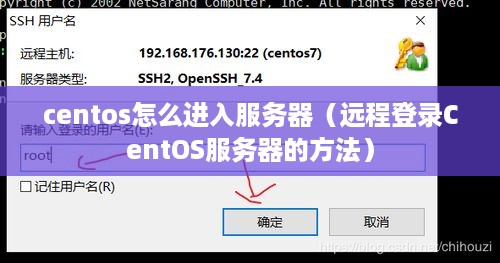
ssh-copy-id root@server
3. 使用 SSH 密钥连接:
ssh -i ~/.ssh/id_rsa root@server
**注意事项**
* 确保使用强密码或 SSH 密钥来保护您的服务器。
* 定期更新服务器软件和补丁,以修复安全漏洞。
* 启用防火墙并仅允许必要端口的连接。
* 监控服务器活动并注意任何可疑行为。
**常见问题**
**1. 无法连接到服务器**
* 检查服务器是否已打开并正在运行。
* 确保输入了正确的 IP 地址或域名和端口号。
* 检查 SSH 服务是否已在服务器上启用。
* 尝试使用其他 SSH 客户端或端口。
**2. 密码不正确**
* 确保输入了正确的 root 用户密码。
* 重置 root 用户密码:
* 启动服务器进入单用户模式。
* 挂载根文件系统。
* 重置 root 用户密码:`passwd root`。
* 重新启动服务器。
**3. 拒绝访问**
* 确保服务器已启用 SSH 连接。
* 检查服务器防火墙是否允许 SSH 连接。
* 尝试使用不同的用户名或 IP 地址。
**4. 服务器响应缓慢**
* 检查服务器的负载和资源使用情况。
* 优化服务器性能,例如增加 RAM 或 CPU。
* 限制并发连接数。
**结论**
通过 SSH 协议远程连接到 CentOS 服务器是管理和维护服务器的重要技能。通过遵循本文中的步骤,您可以安全、有效地连接到您的服务器,并执行所需的管理任务。请记住,保持服务器安全并定期更新软件非常重要。
与本文知识相关的文章: